7、巡检管理部分
设备巡检管理模块主要有巡检项目、巡检标准、巡检计划、巡检审核、日常巡检、巡检归档、巡检工单查询几部分。
巡检项目
左侧巡检管理菜单展开,点击“巡检项目”子菜单,右侧显示巡检项目列表管理界面,在此界面可以对设备的巡检项目添加修改删除操作
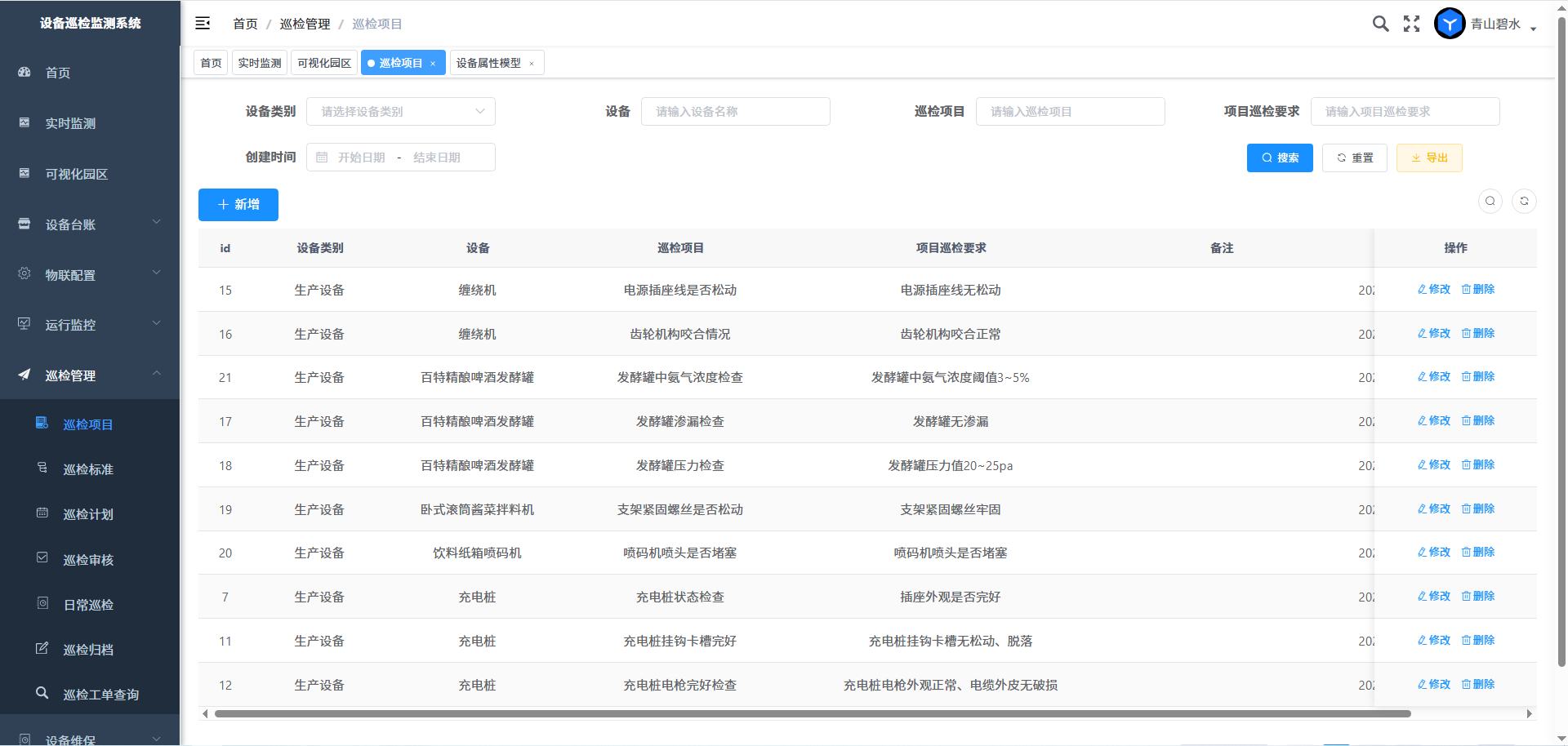
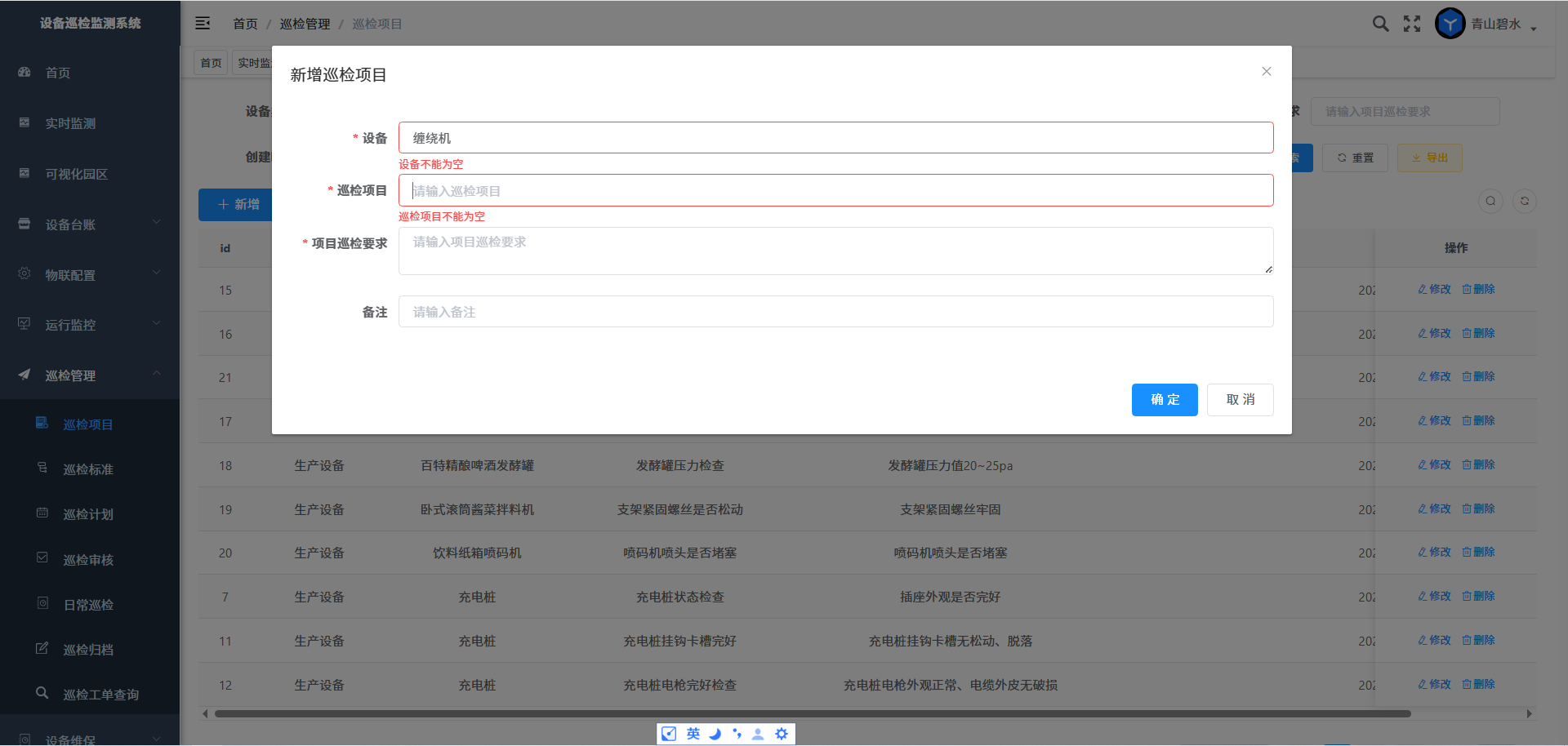
巡检标准
巡检标准是针对设备的巡检项目要求规范定义,同一个巡检标准可以适配多个不同设备。左侧巡检管理菜单展开,点击“巡检标准”子菜单,右侧显示巡检标准列表管理界面,在此界面可以对设备的巡检标准添加修改删除操作。
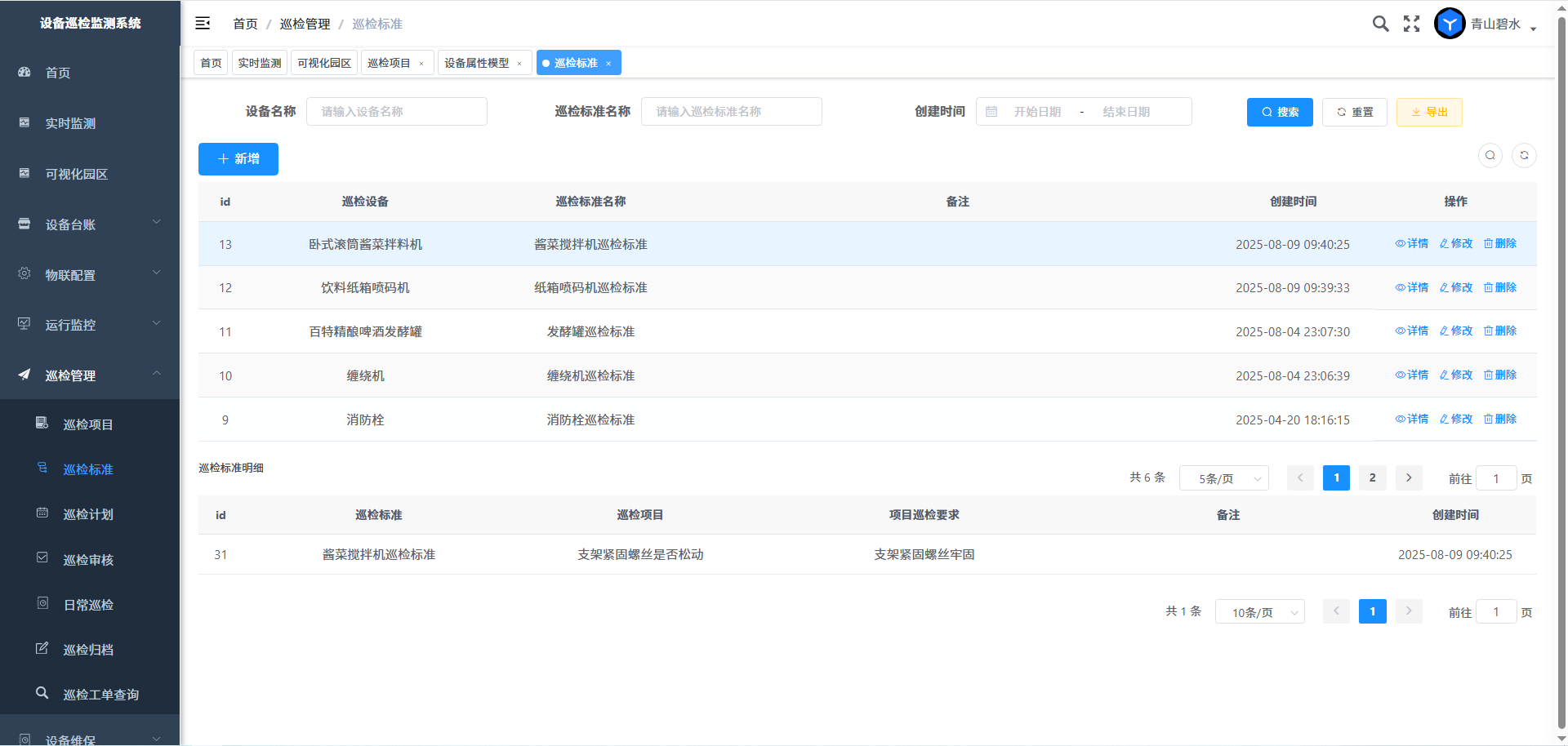
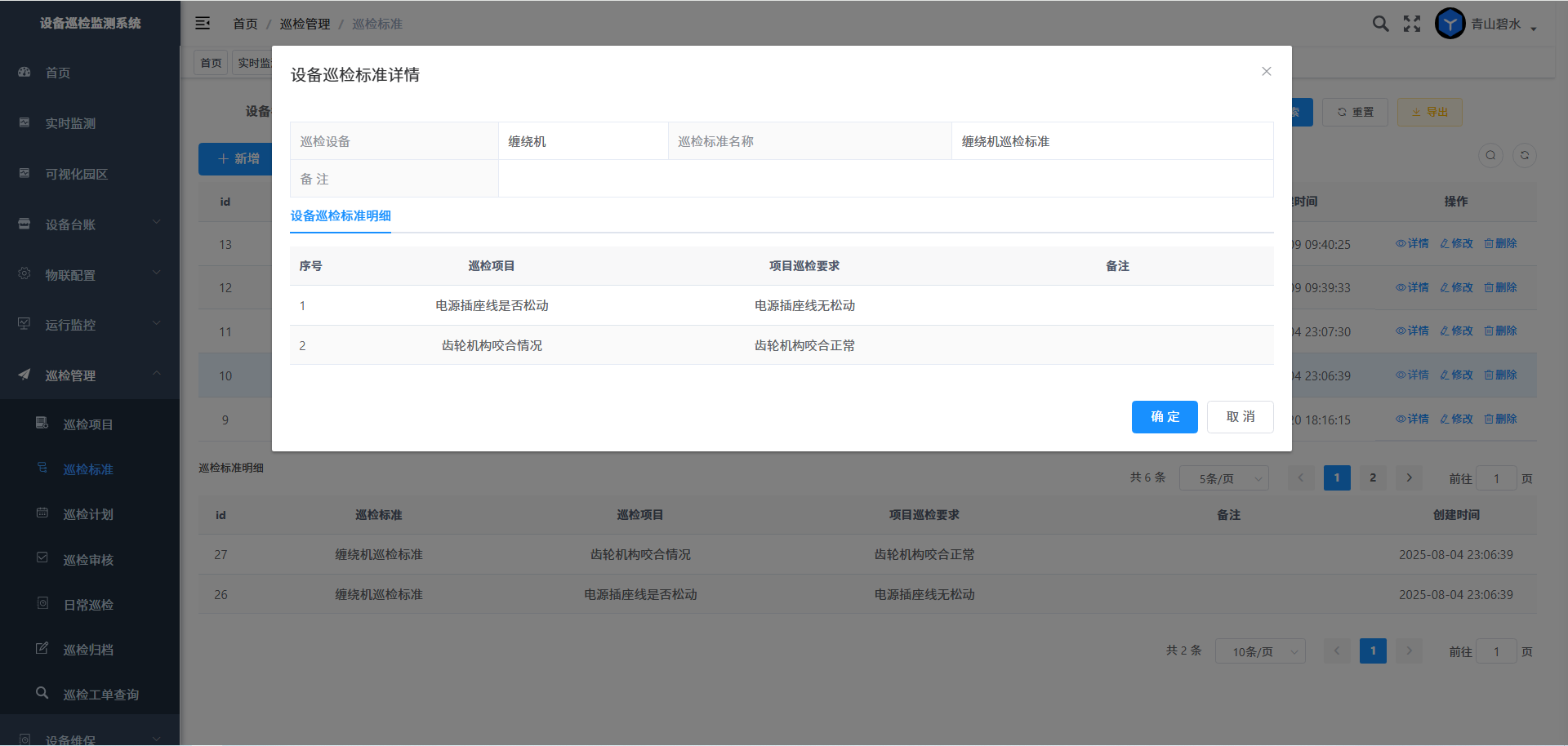
在上图巡检标准详情里面,每套巡检标准里面可以添加多个巡检明细项目。
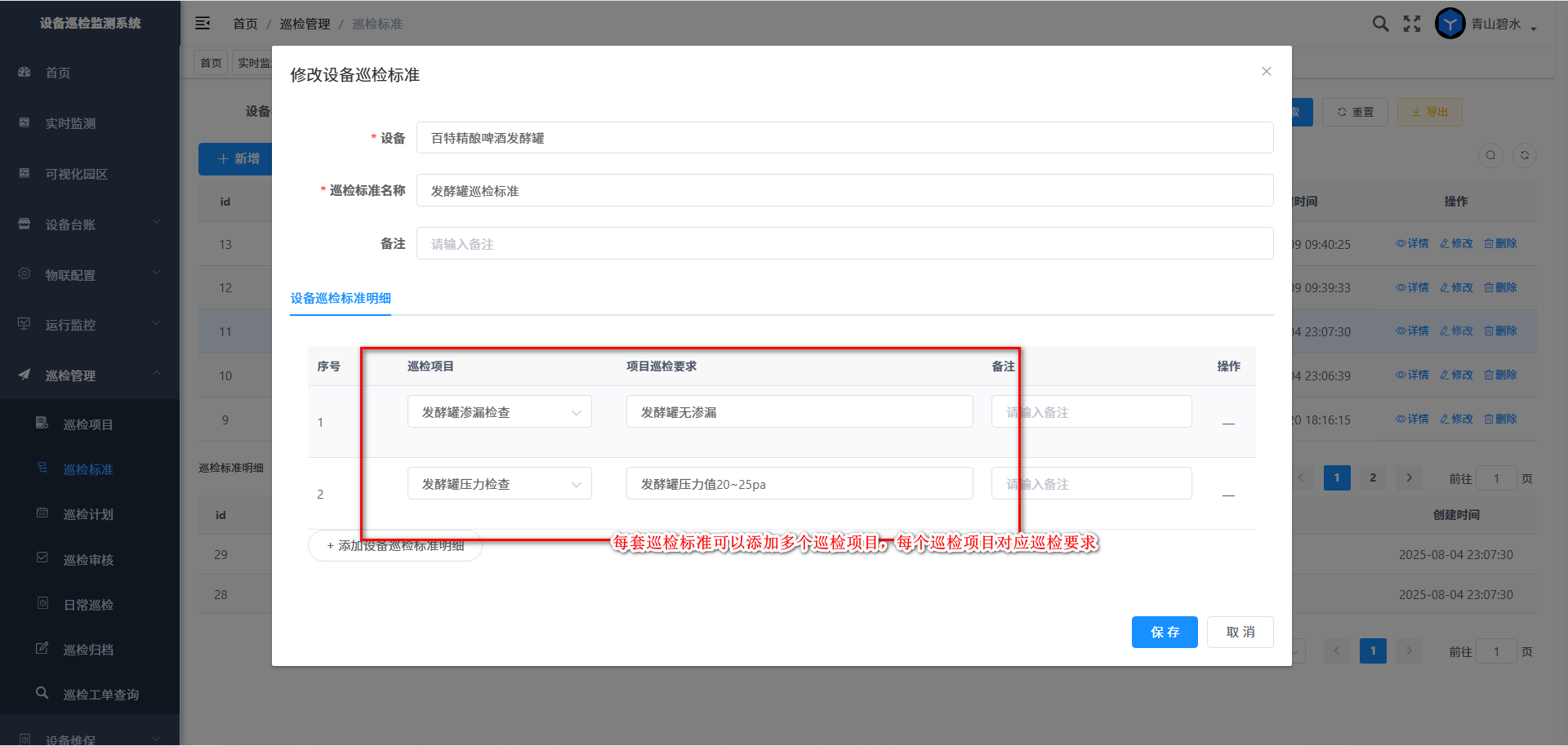
巡检计划
点击“巡检计划”子菜单,右侧显示巡检计划列表管理界面
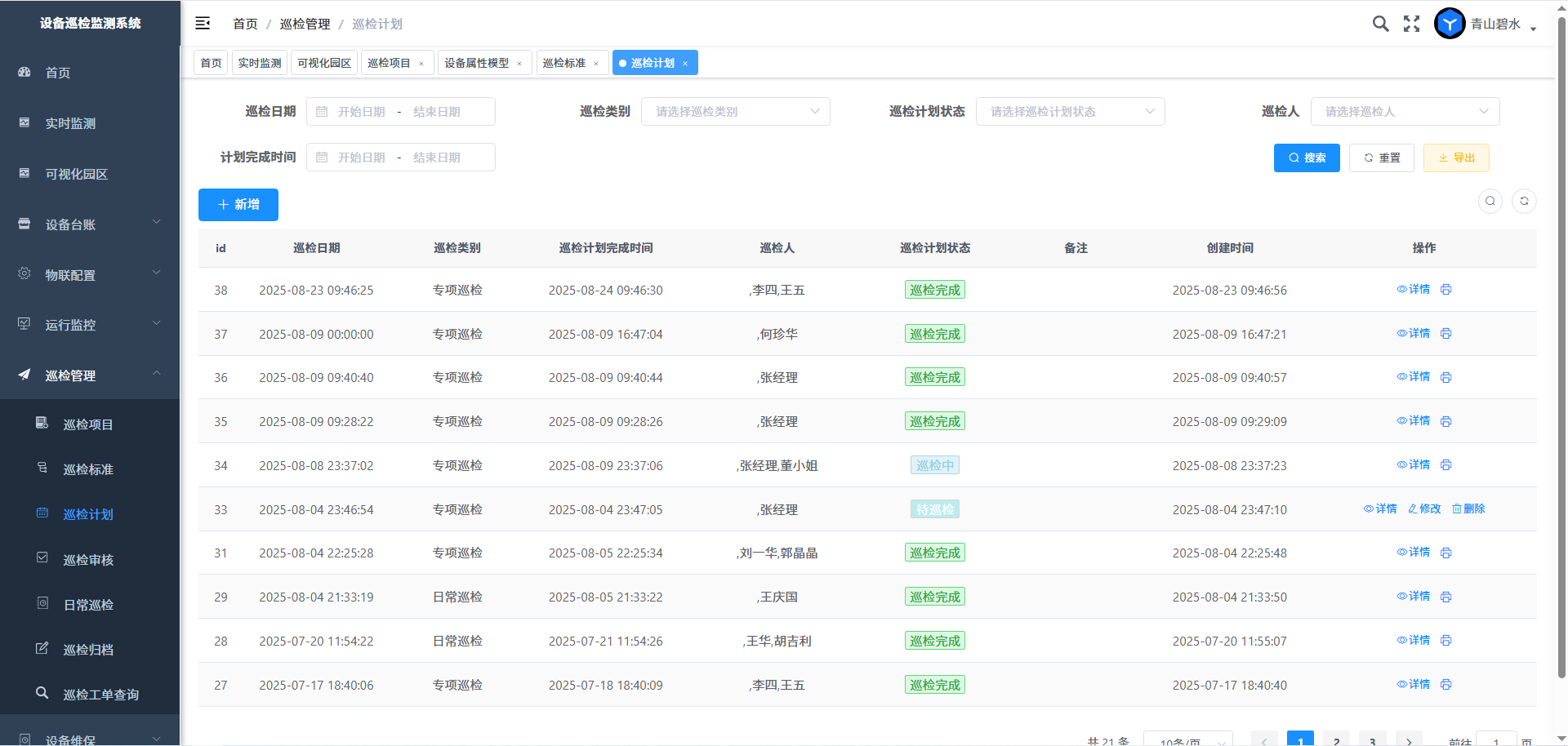
点击“新增”按钮,打开巡检计划制单界面,选择巡检类别、巡检时间、选择巡检人员
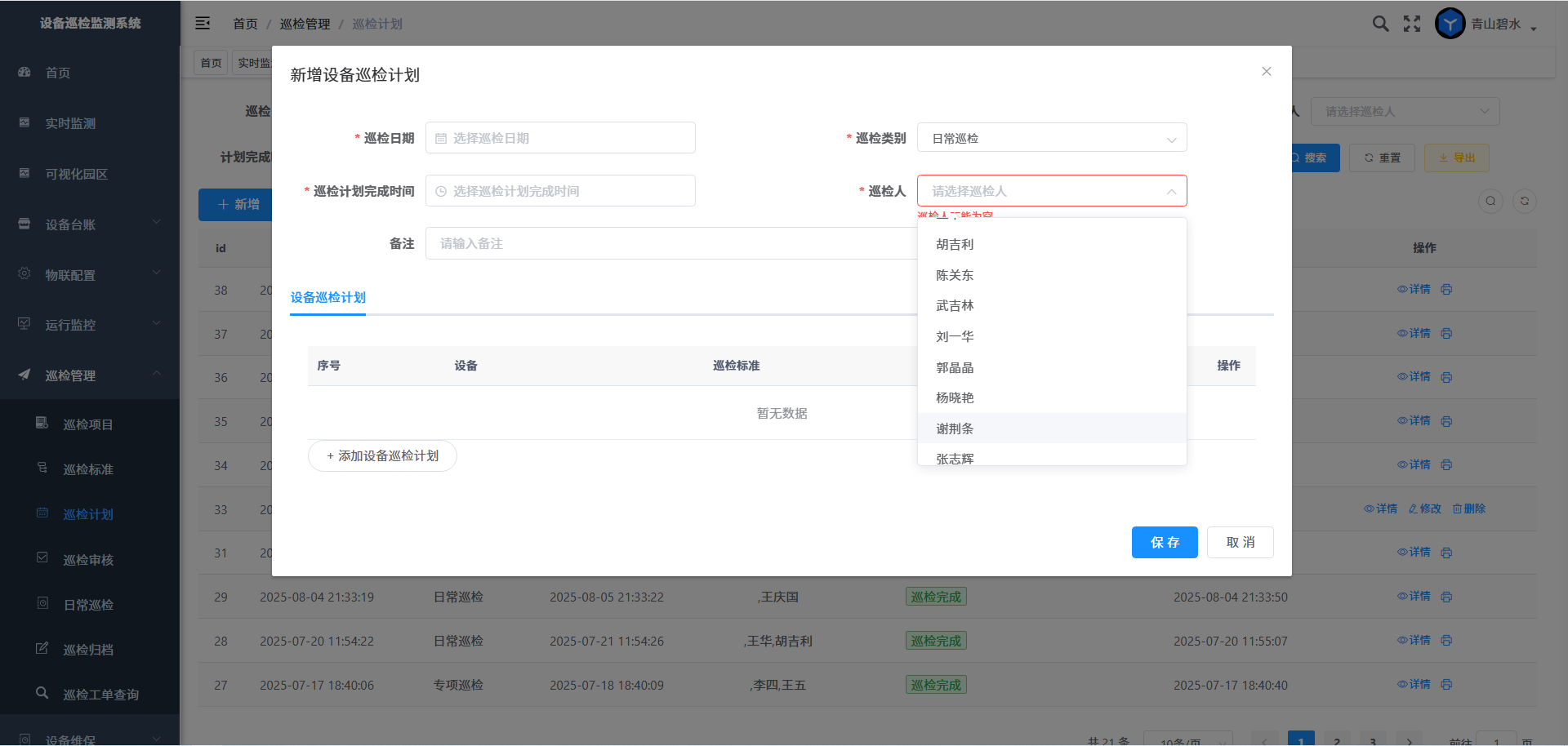
巡检计划明细栏选择巡检设备,根据巡检设备选择设备对应的巡检标准
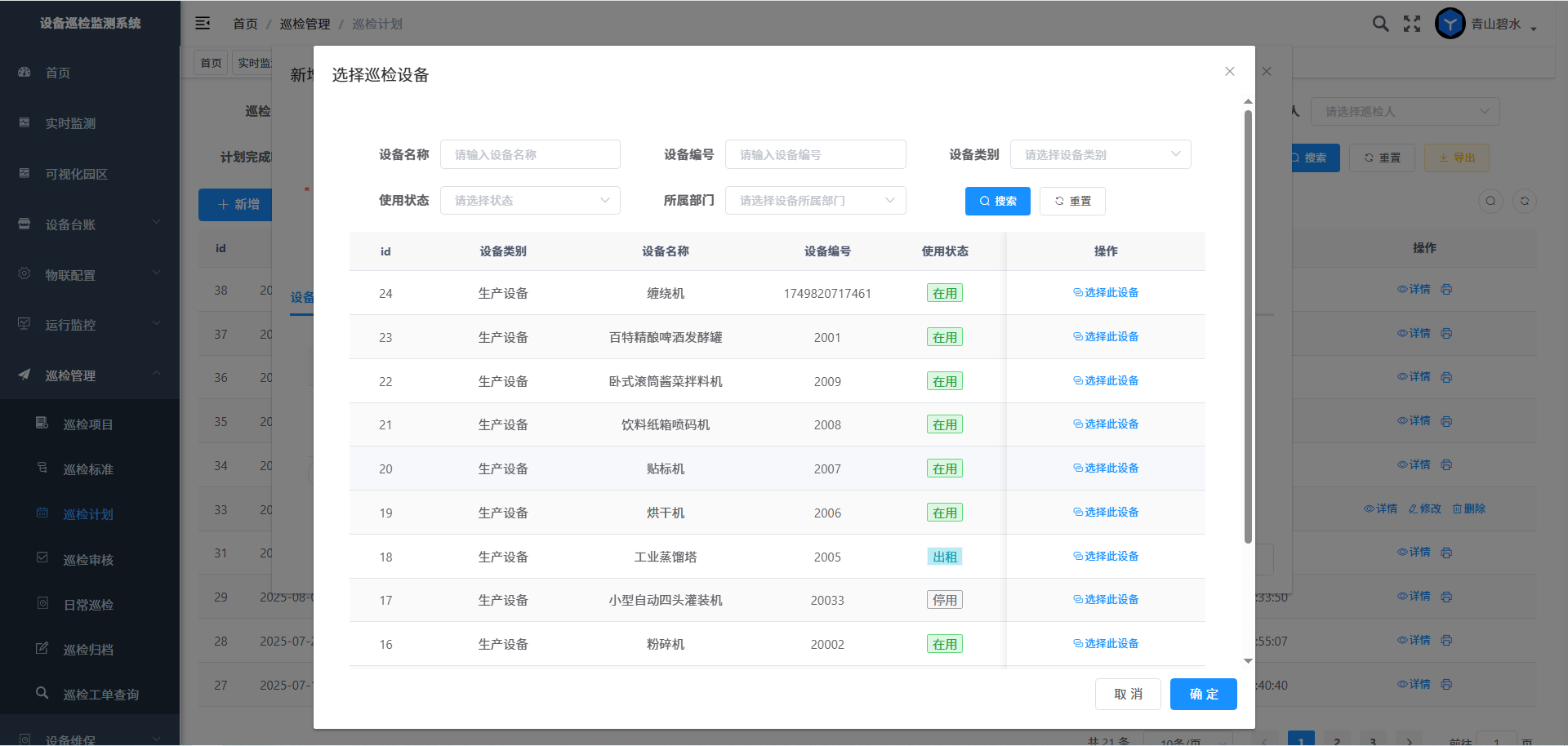
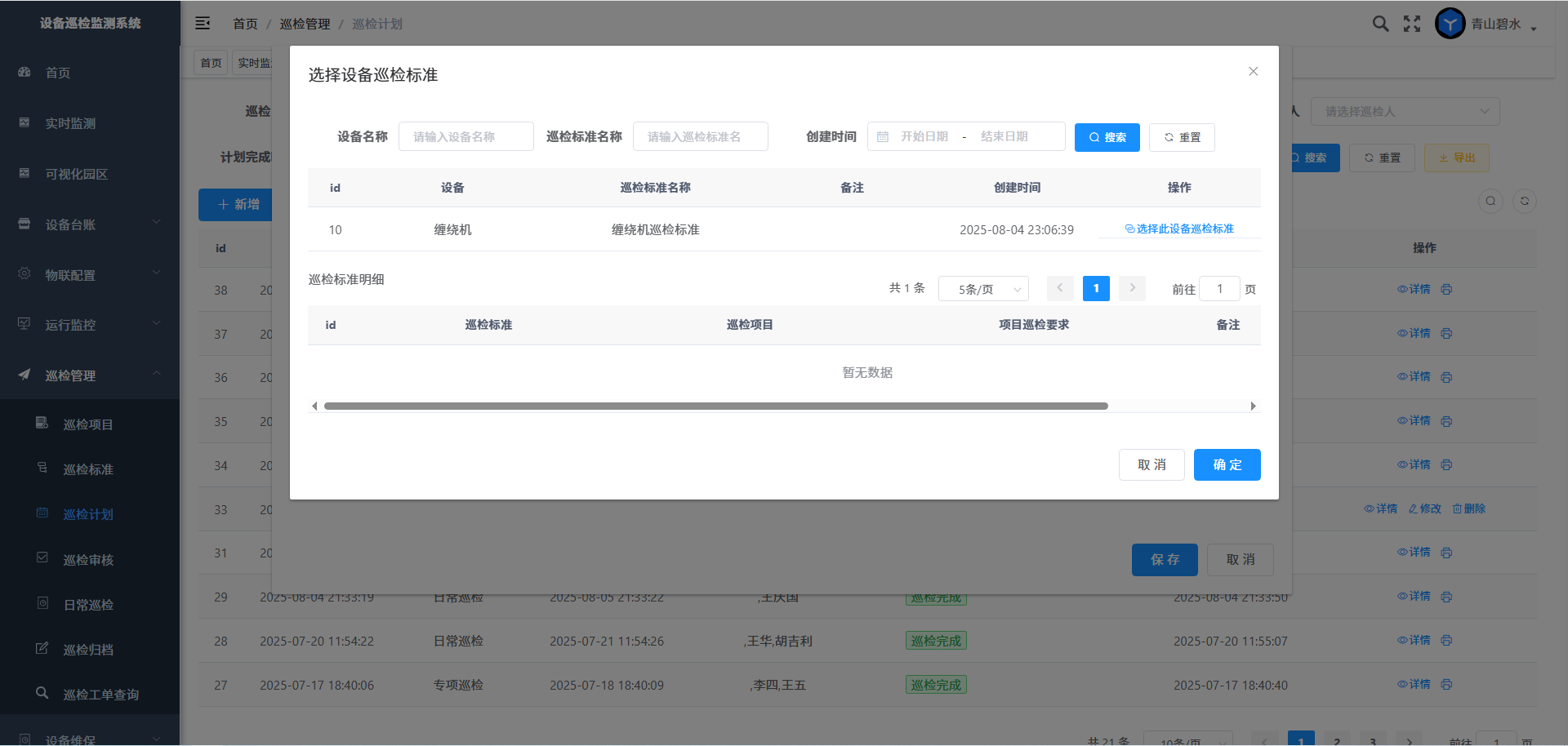
点击“保存”,巡检计划制单成功,巡检计划列表操作栏列点击“详情”可以查看生成的巡检计划详细情况
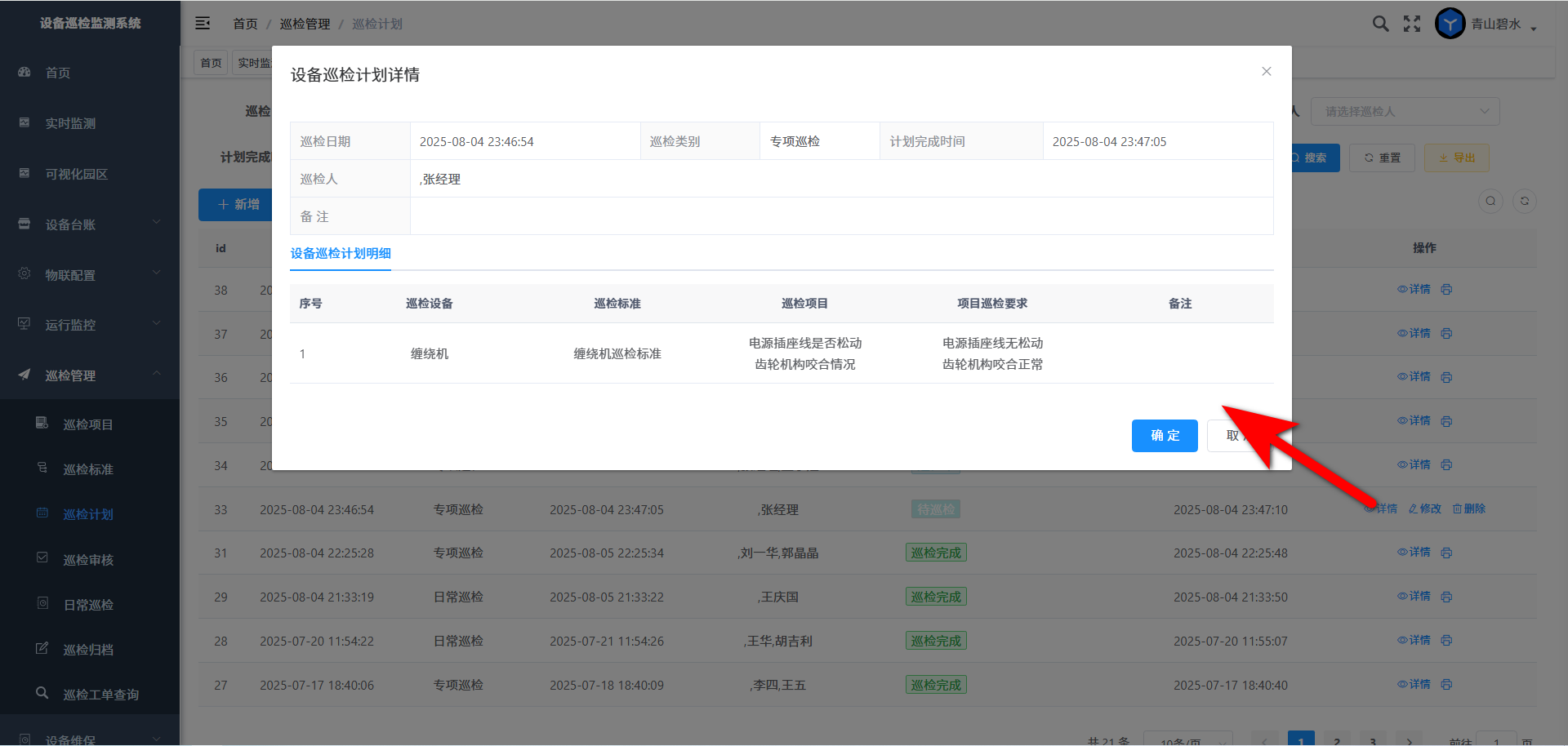
点击“修改”则可打开编辑窗口对生成的巡检计划进行修改编辑
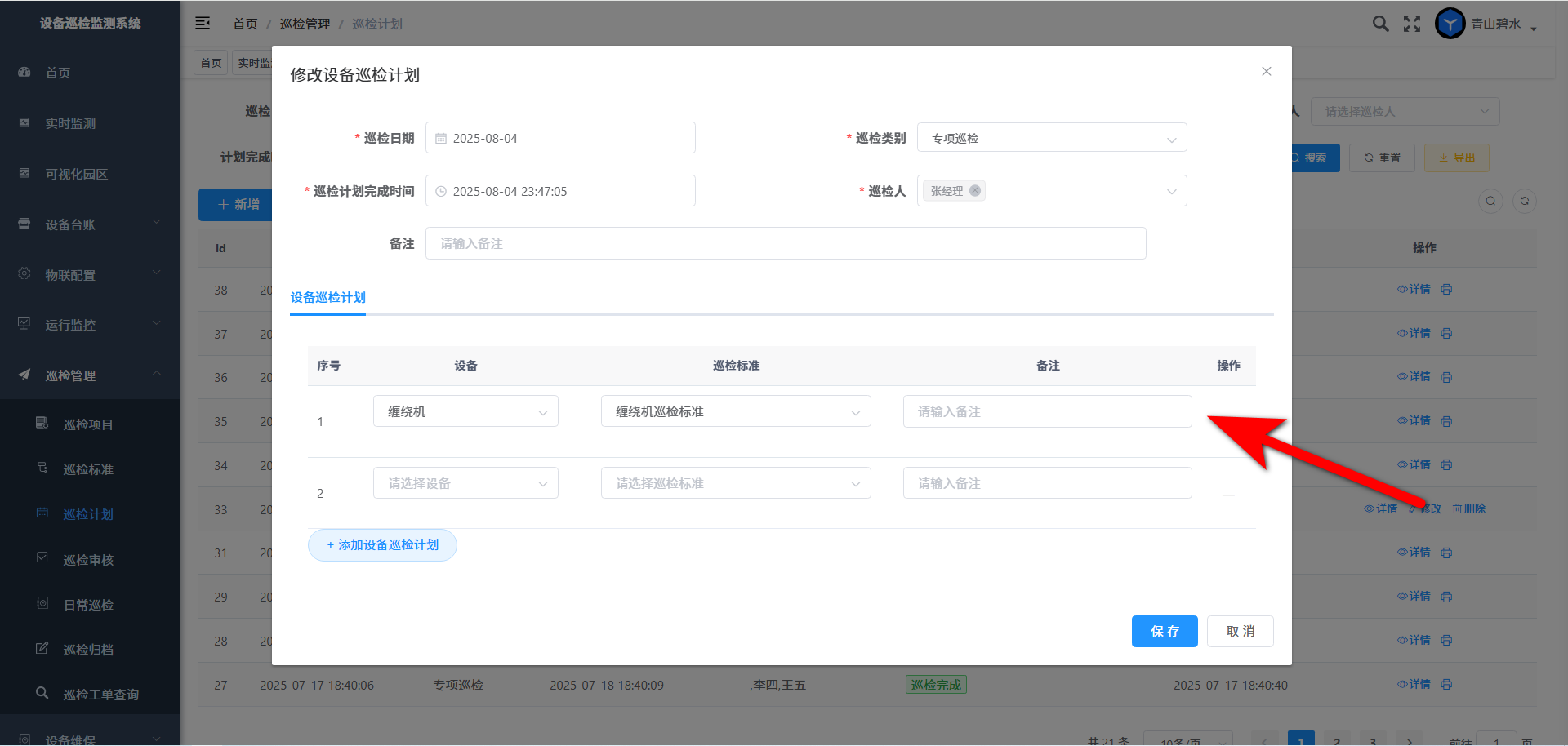
点击“删除”,则可删除巡检计划,点击“打印”图标,则可打印所选择的巡检计划。
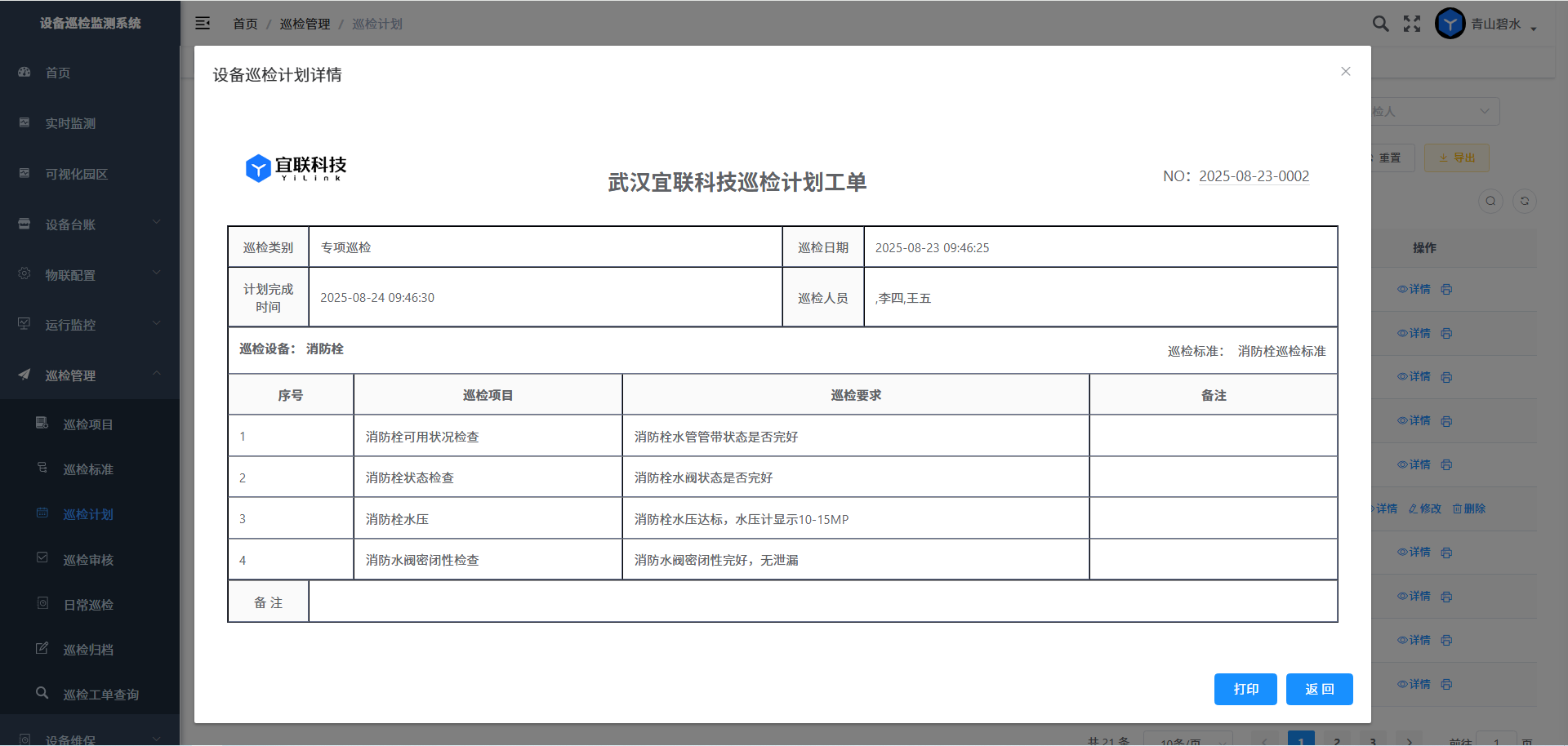
对于巡检计划已经审核后,巡检计划不能再修改和删除。
巡检审核
点击“巡检审核”子菜单,右侧显示待审核巡检计划列表管理界面
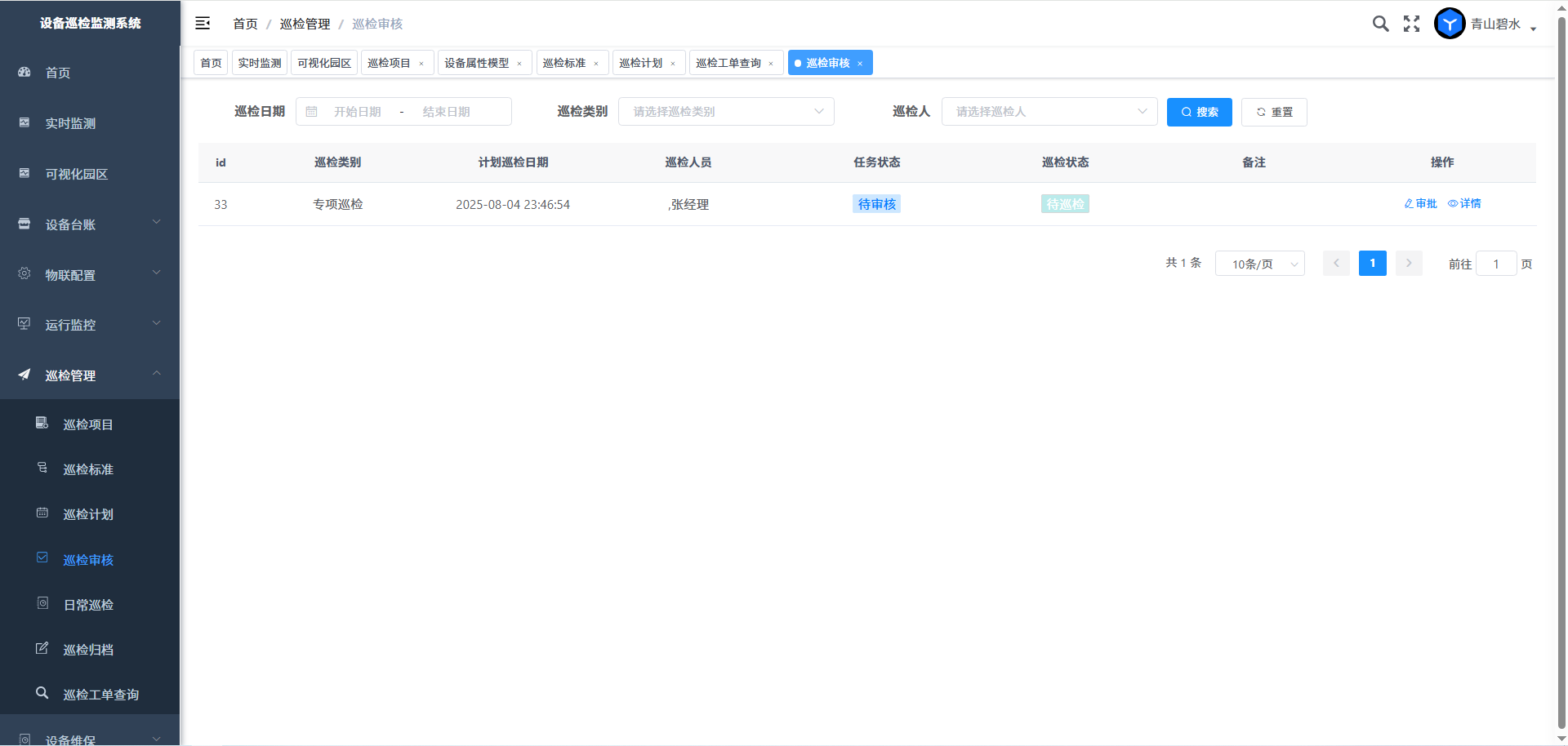
操作栏点击“详情”则可查看当前巡检任务执行前详细情况
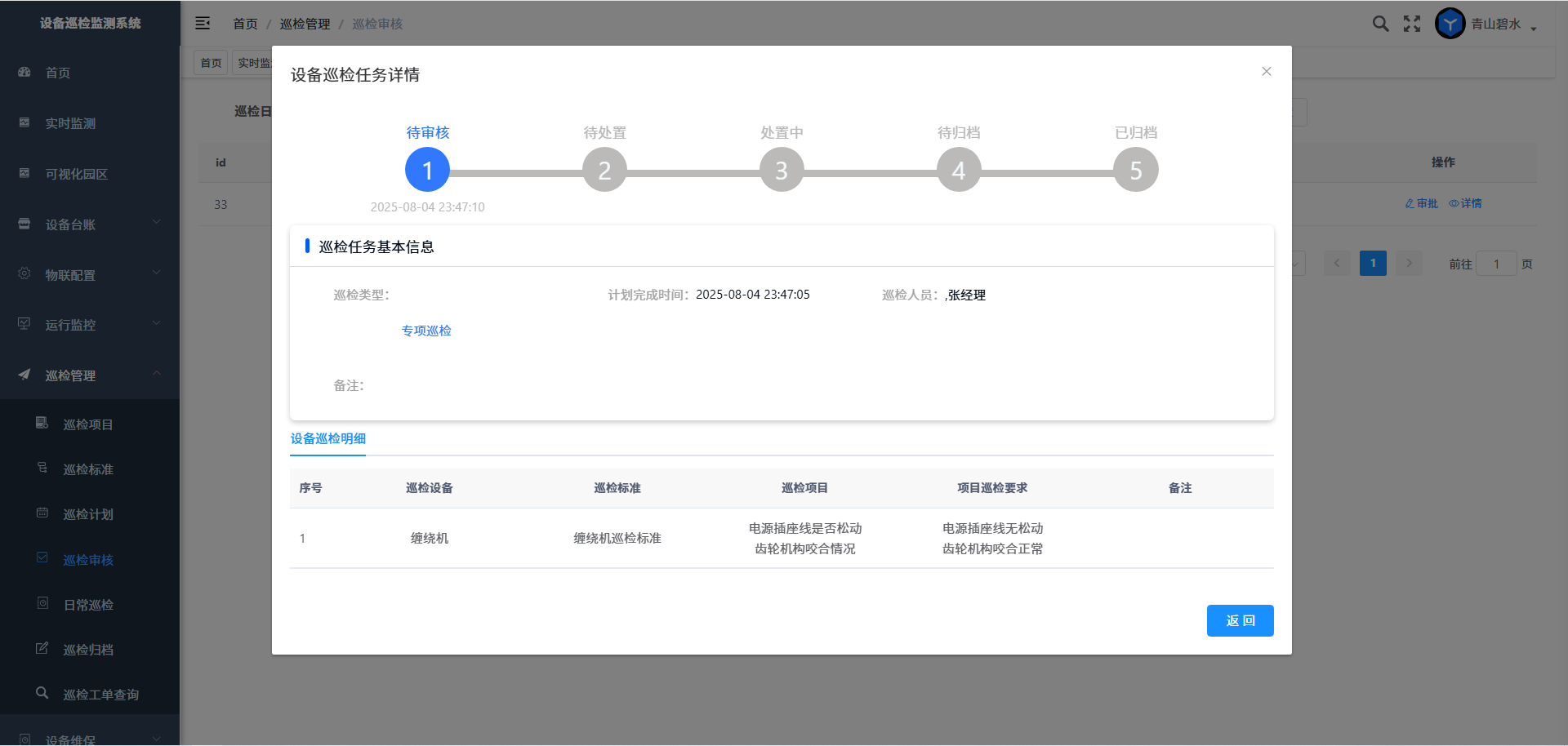
点击“审批”按钮打开巡检计划审批界面,在巡检计划审批界面,审核项可以选择巡检计划审核通过和巡检计划工单作废,在审批巡检计划时可以变更巡检任务执行时间和填写巡检要求。
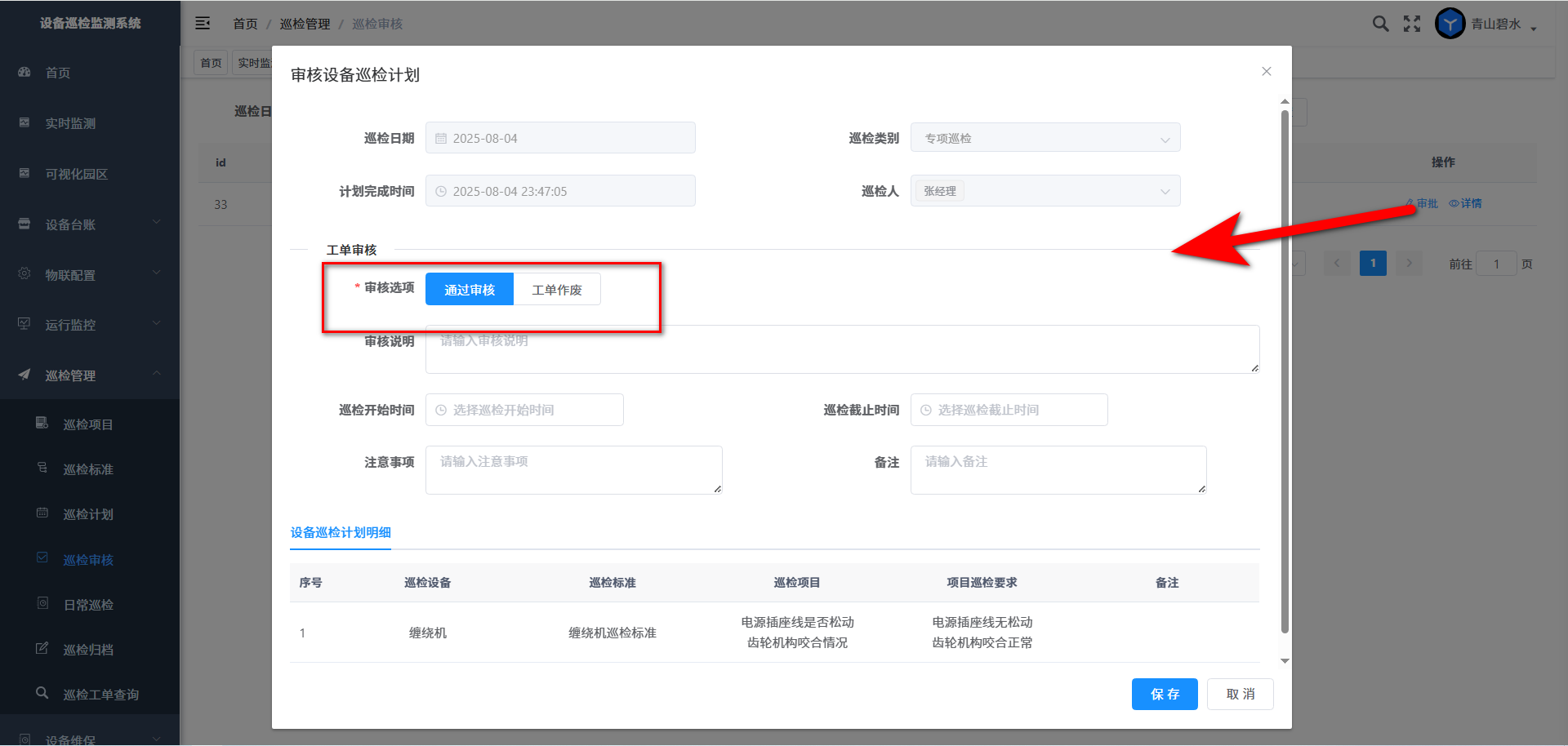
日常巡检
巡检计划审批通过后,在左侧“日常巡检”子菜单,列表显示审批通过的巡检任务工单,在此操作界面,点击“详情”可以查看审批后的巡检任务工单情况。
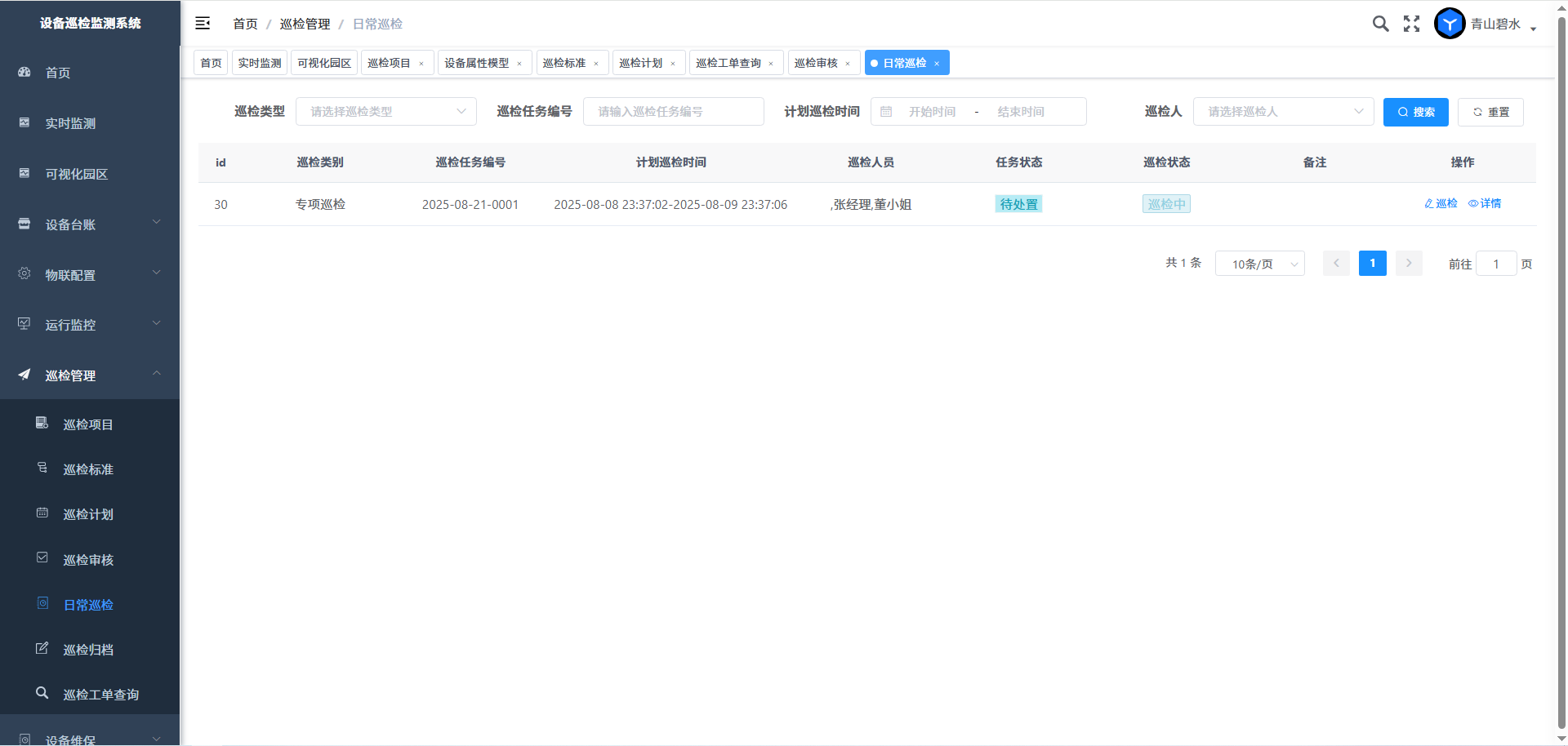
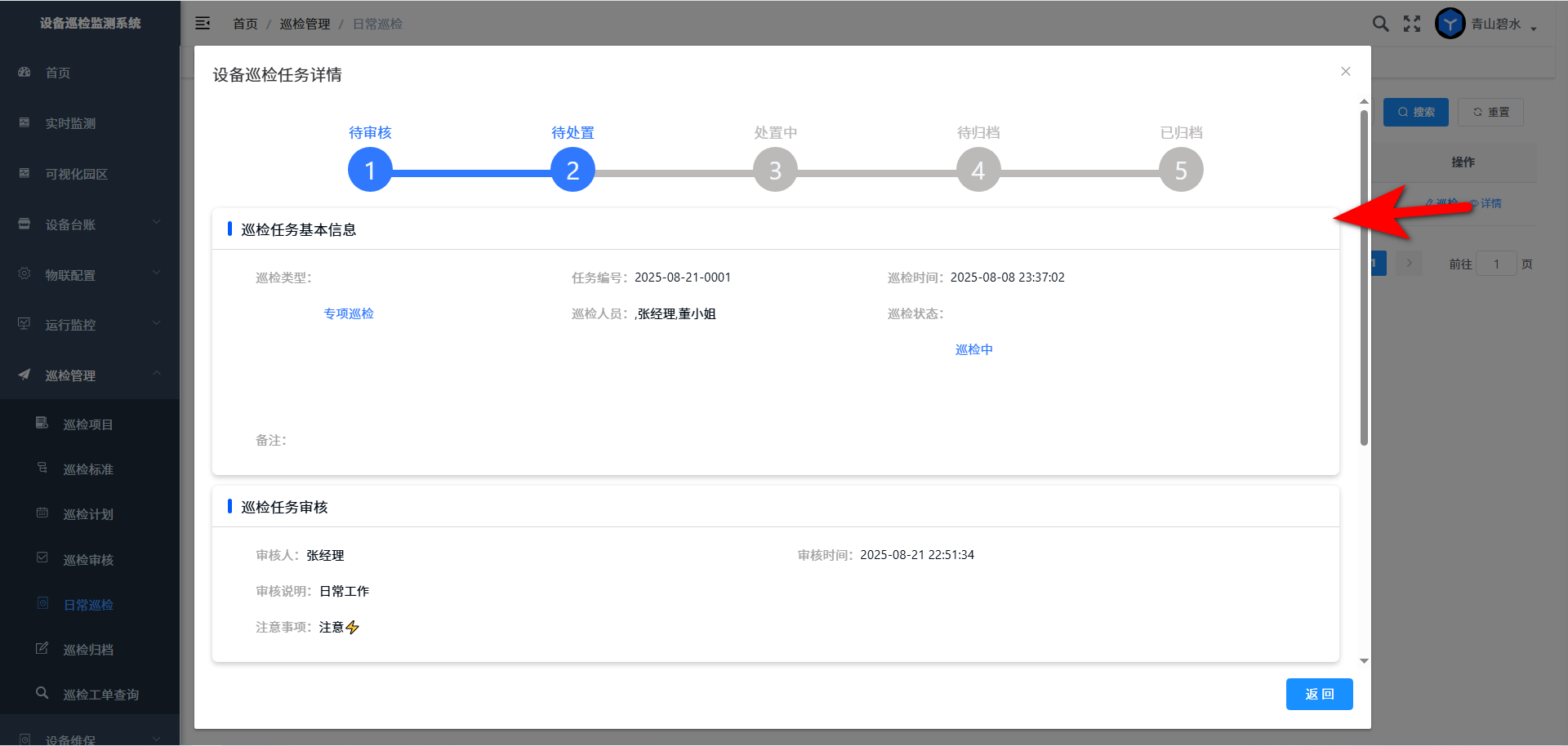
点击“巡检”按钮,打开巡检任务工单操作界面,
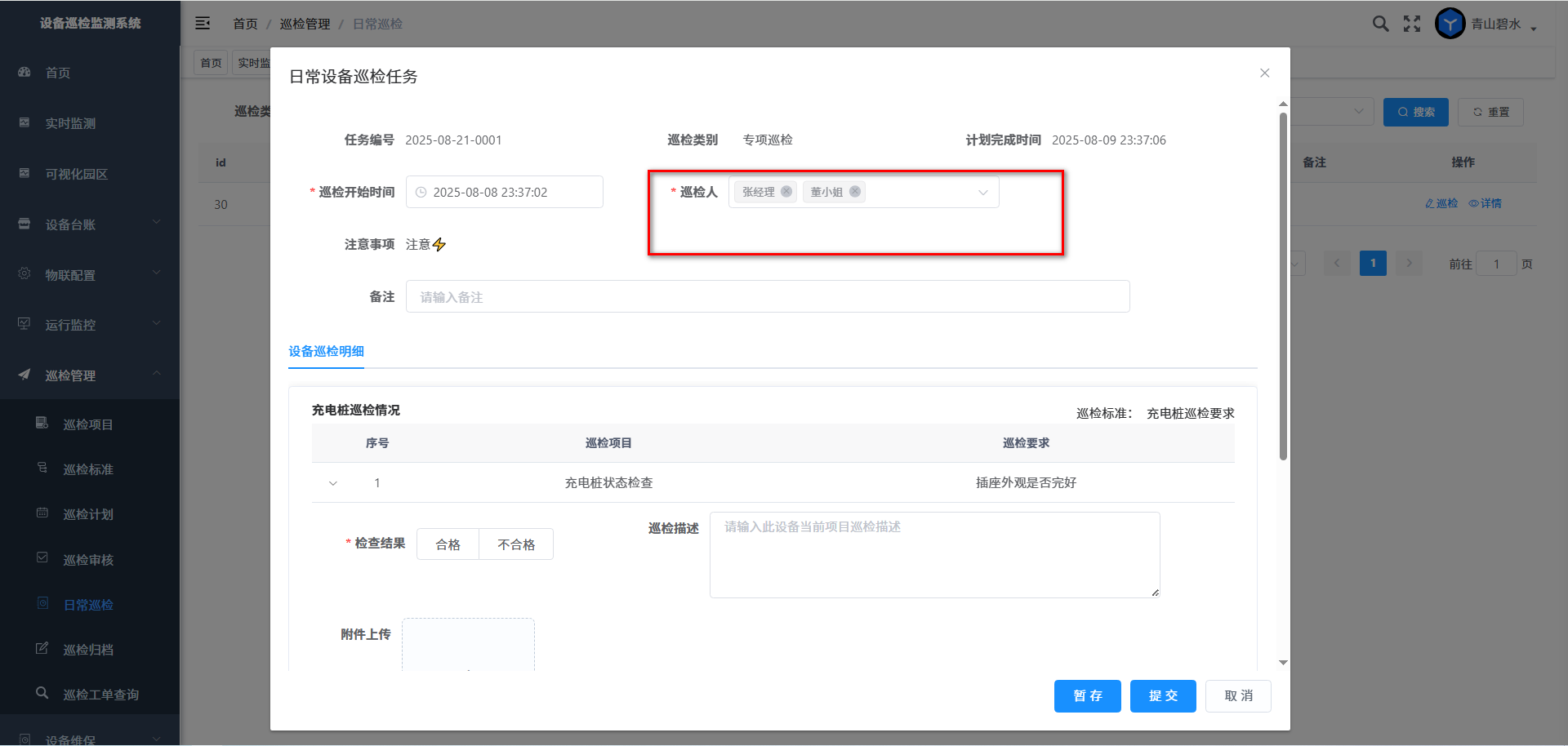
在日常设备巡检操作界面,选择巡检任务实际执行时间、本次实际巡检人员,在巡检明细项,判定设备巡检标准所列每个巡检项目是否合格,填写每项现场巡检情况,上传巡检照片
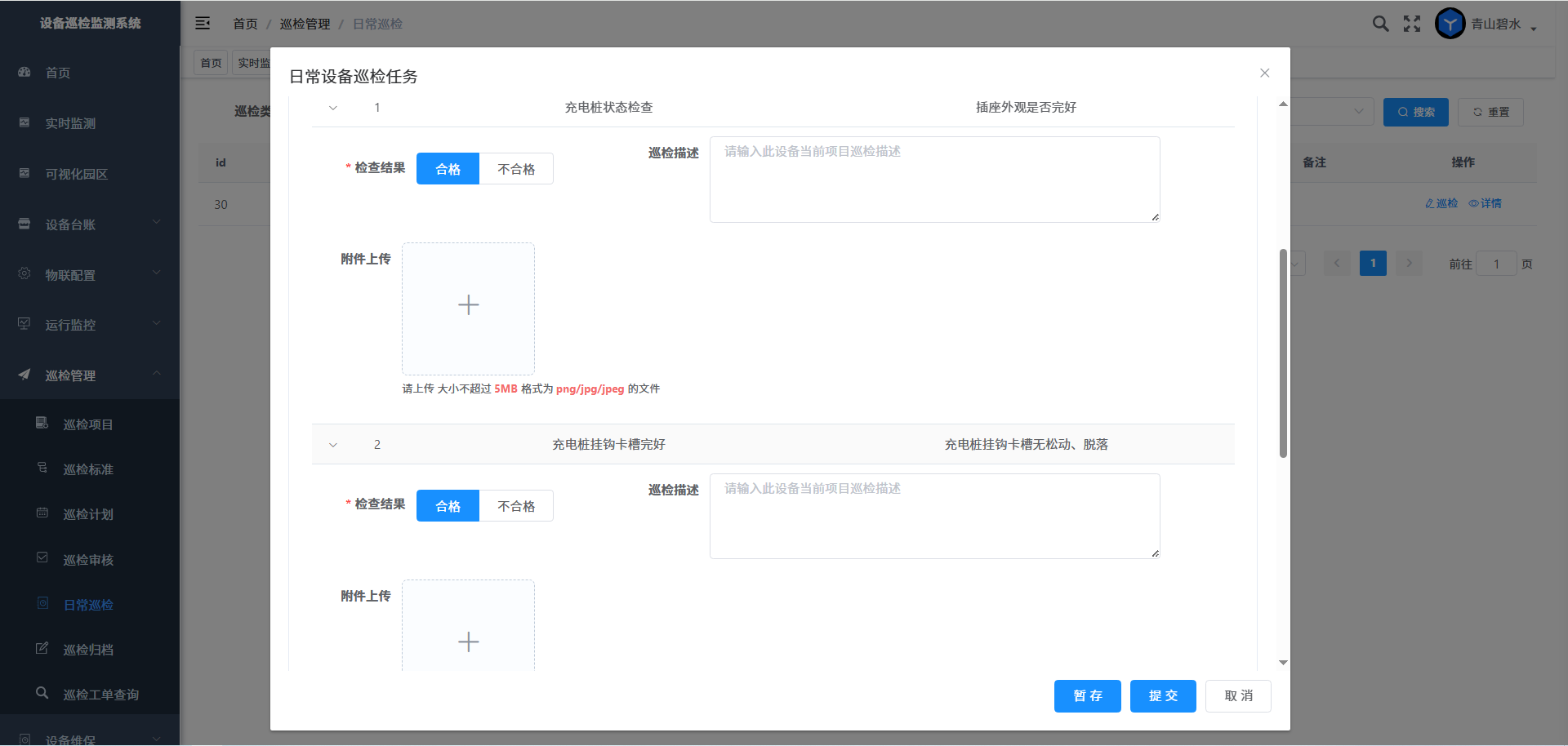
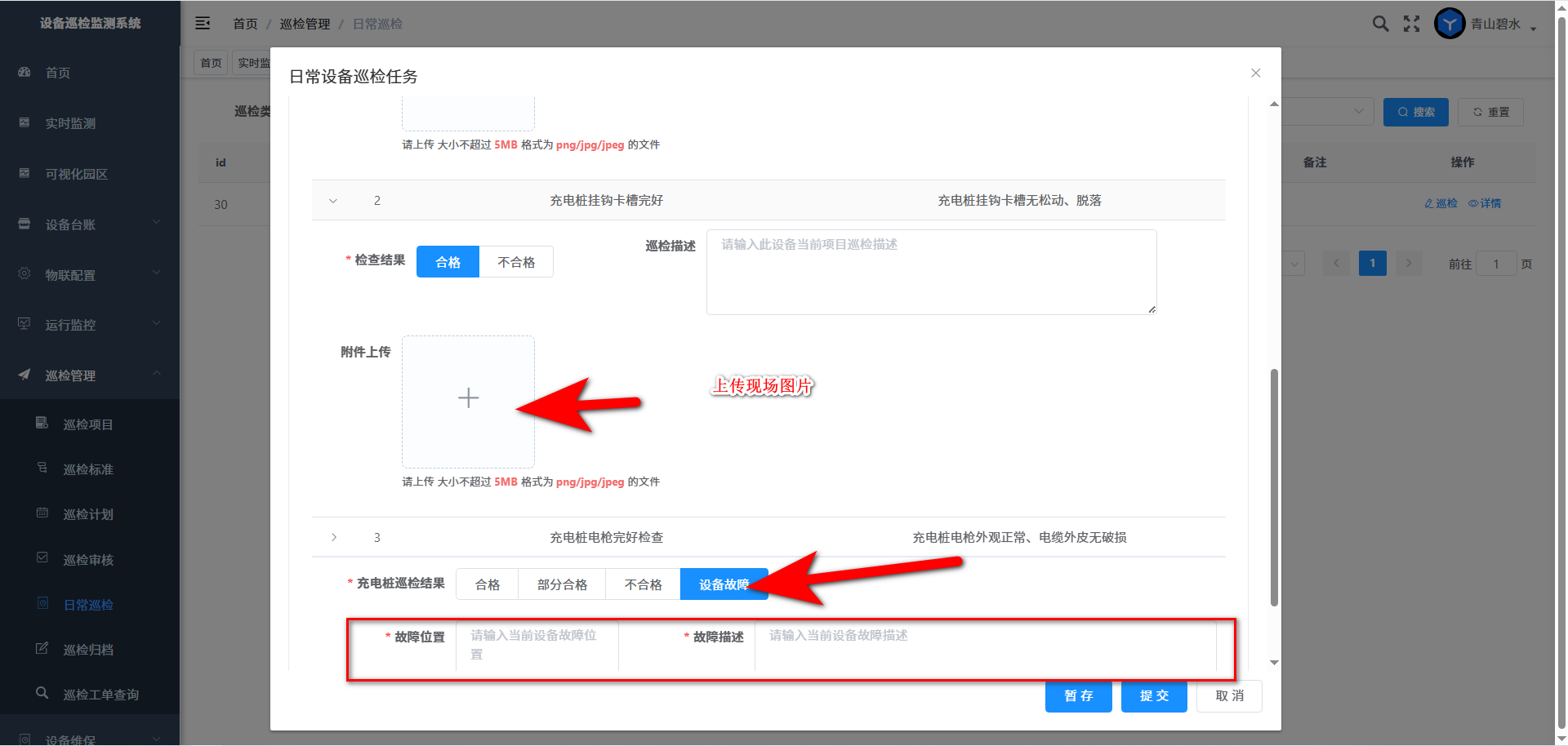
设备本次巡检结果判定,如果有故障,选择设备故障按钮,显示的“故障位置”,“故障描述”必须填写。
如果本次巡检,所有的巡检项目都执行完毕,则可用点击“提交”按钮,提交本次巡检任务记录。如果巡检项目没有执行完毕,则可点击“暂存”保存本次巡检执行记录。
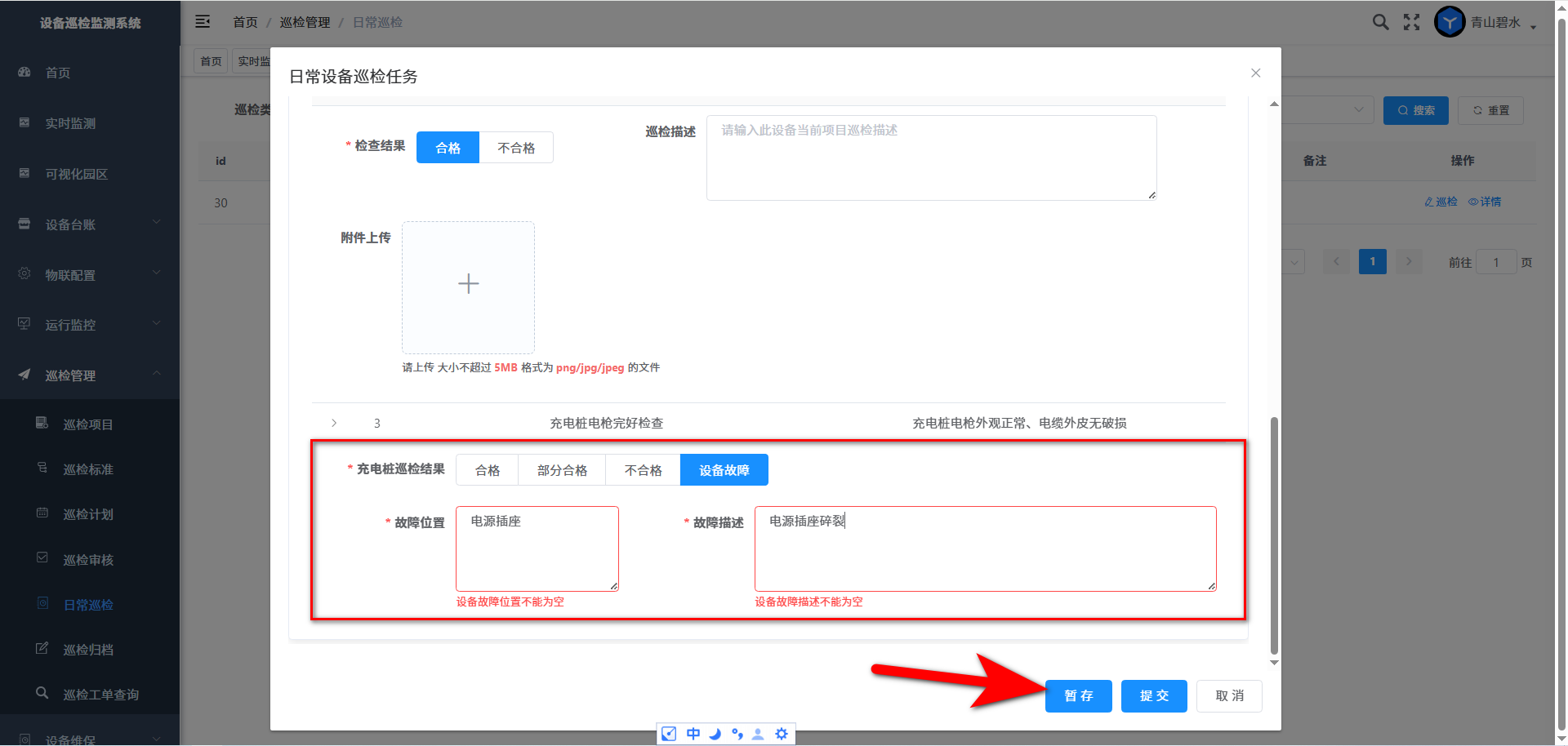
暂存的巡检工单,在日巡检列表里面继续存在,可以后续继续点击“巡检”打开巡检界面,登记新的巡检任务执行信息。
特别说明:巡检结果判定项如果有设备故障,在保存巡检任务工单时会自动生成当前设备巡检项目关联的设备故障报修工单。
巡检归档
“巡检归档”子菜单,是针对巡检完成的任务工单总结工作,在此列表界面点击“详情”打开,则显示当前巡检任务执行进度、巡检项目状态等详细记录。
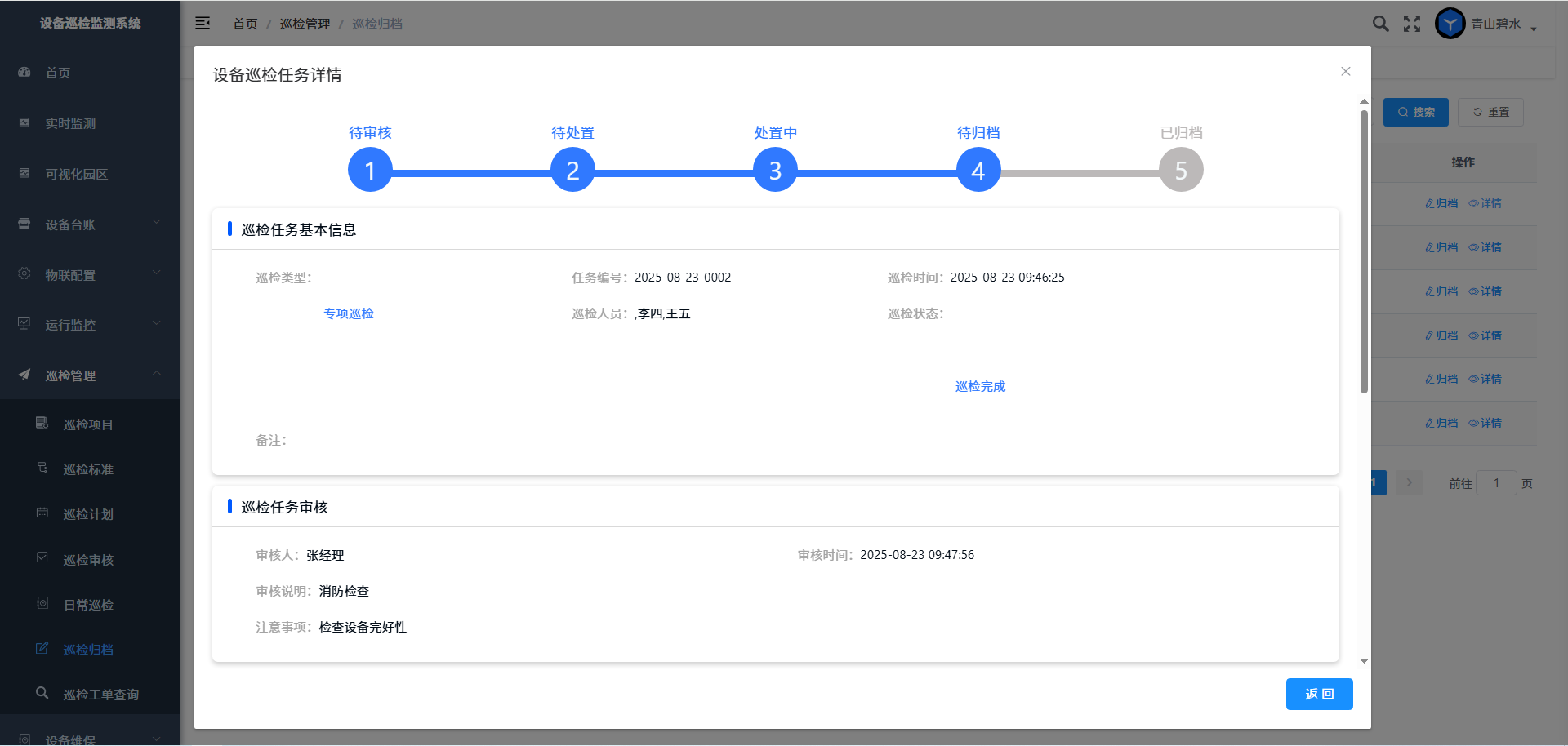
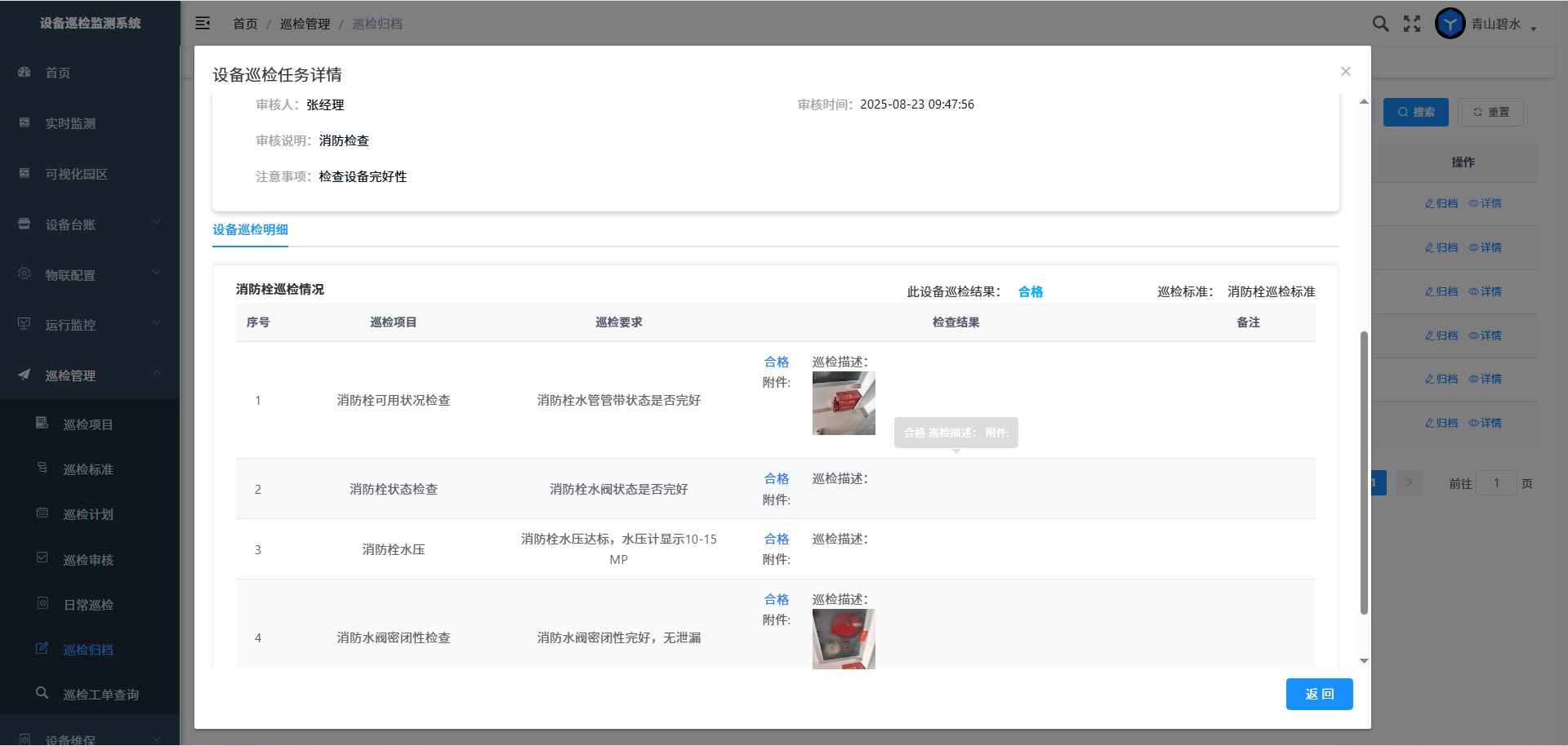
点击“归档”按钮,则打开巡检任务归档界面,填写当前巡检任务计划的归档小结描述
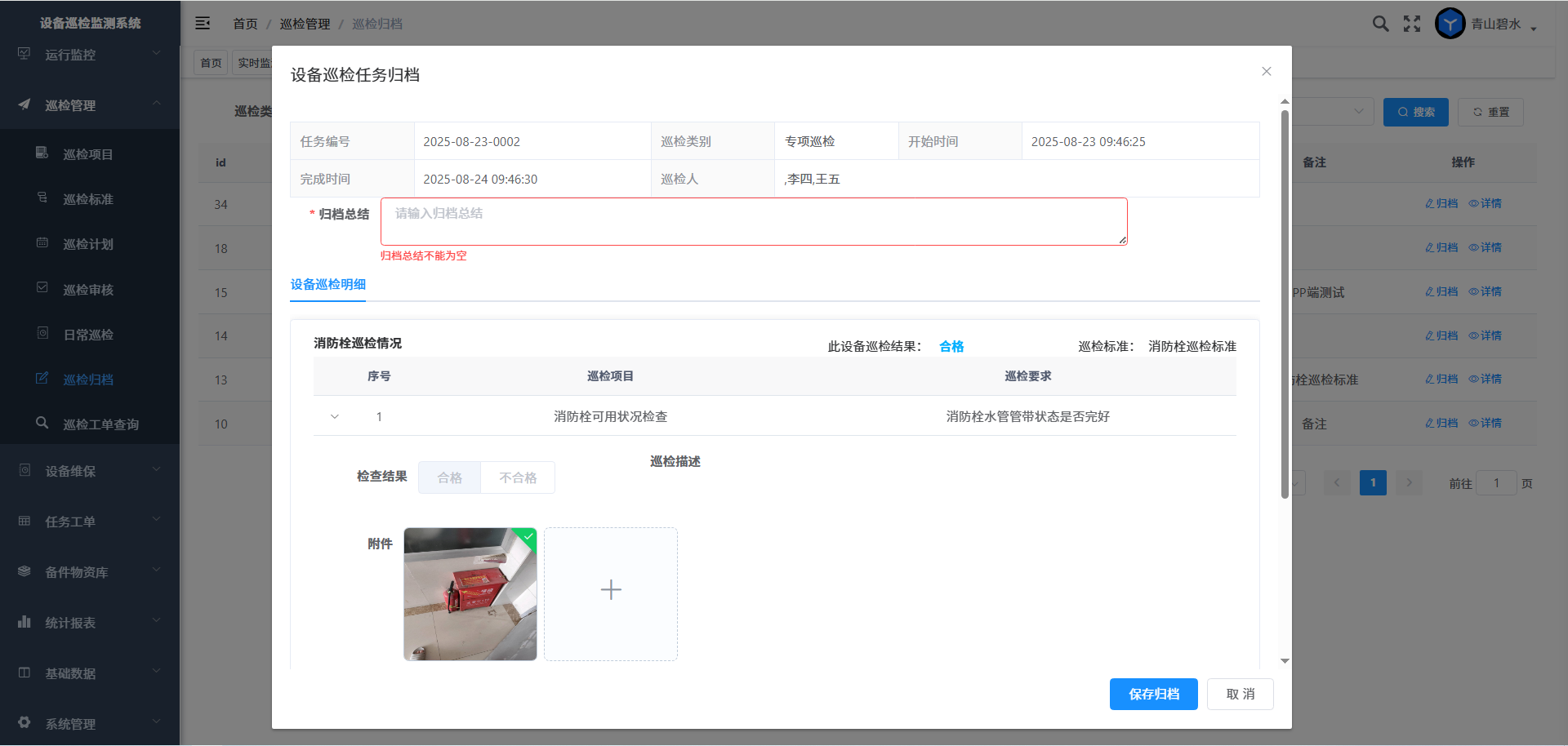
巡检工单查询
“巡检工单查询”子菜单,打开巡检工单列表汇总界面,在此界面有巡检工单列表查询、巡检工单分类统计、导出、巡检工单详细、巡检工单打印。
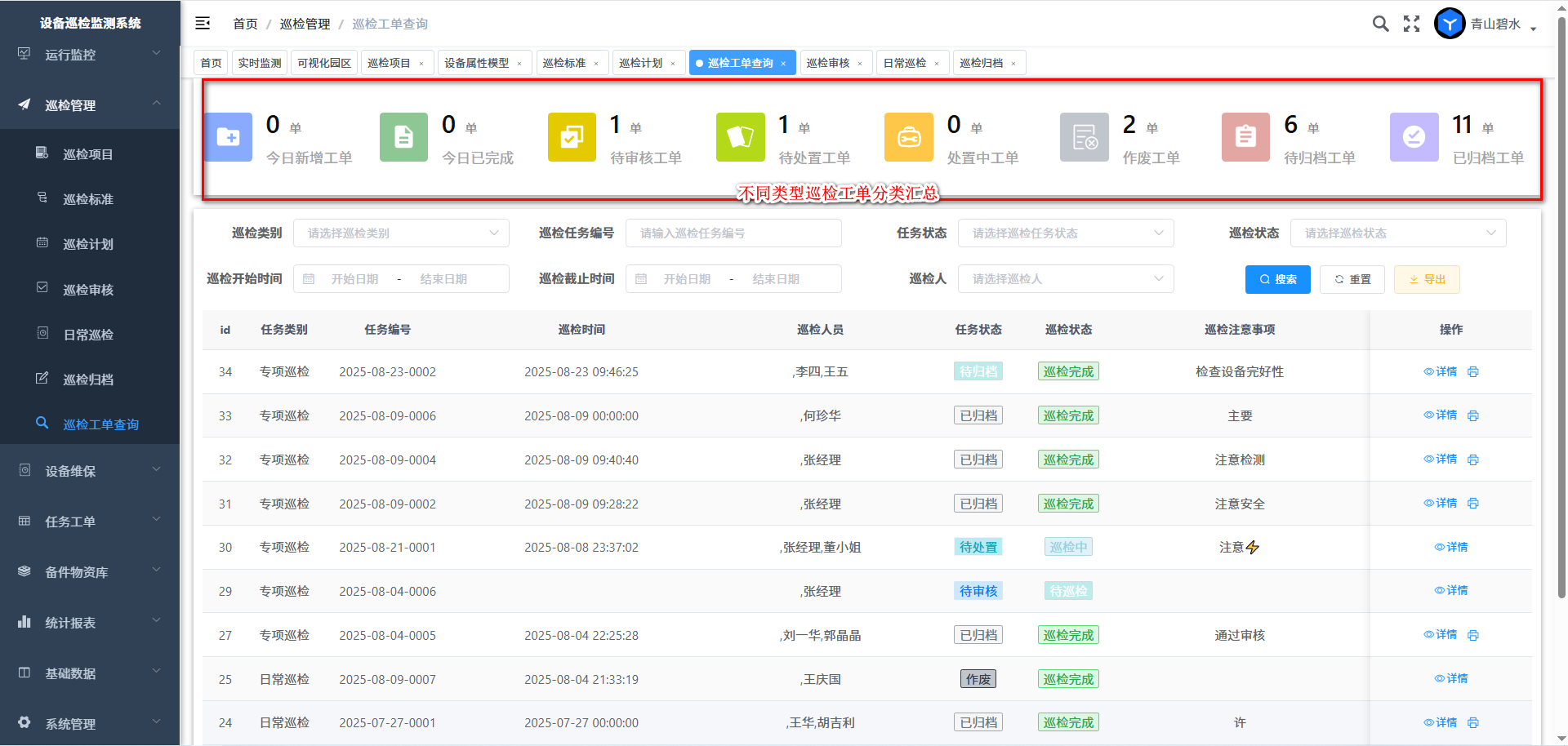
巡检工单详情
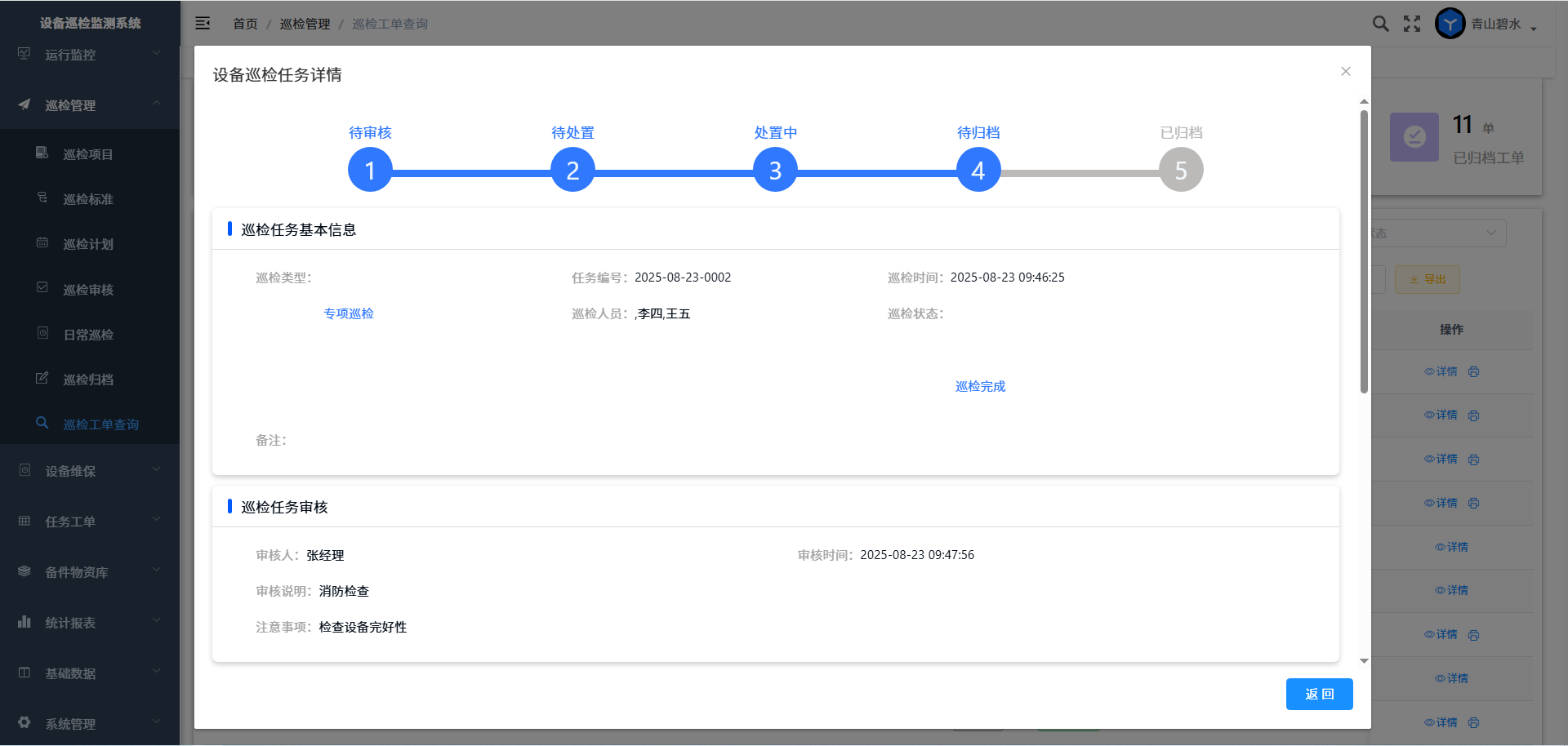
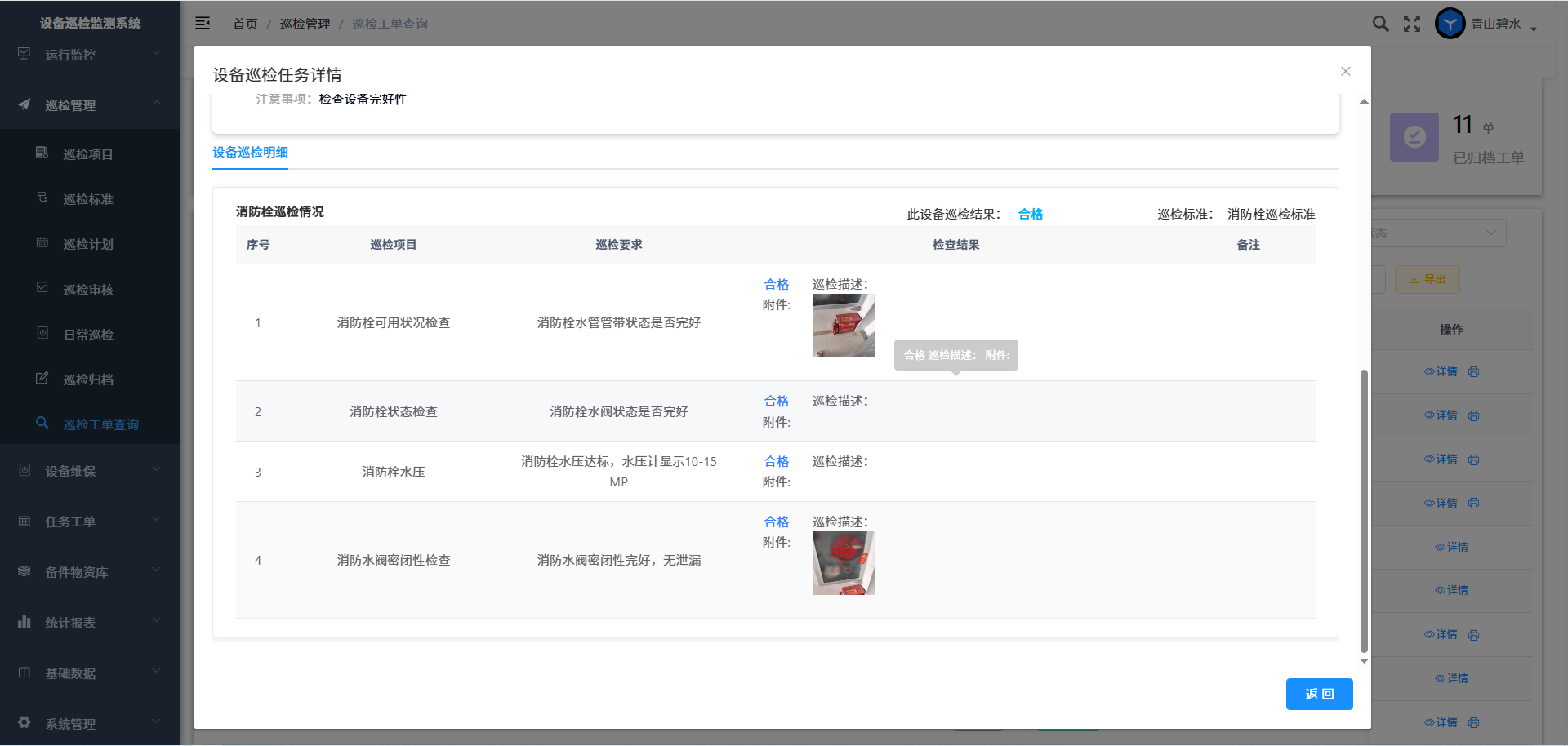
打印巡检任务工单
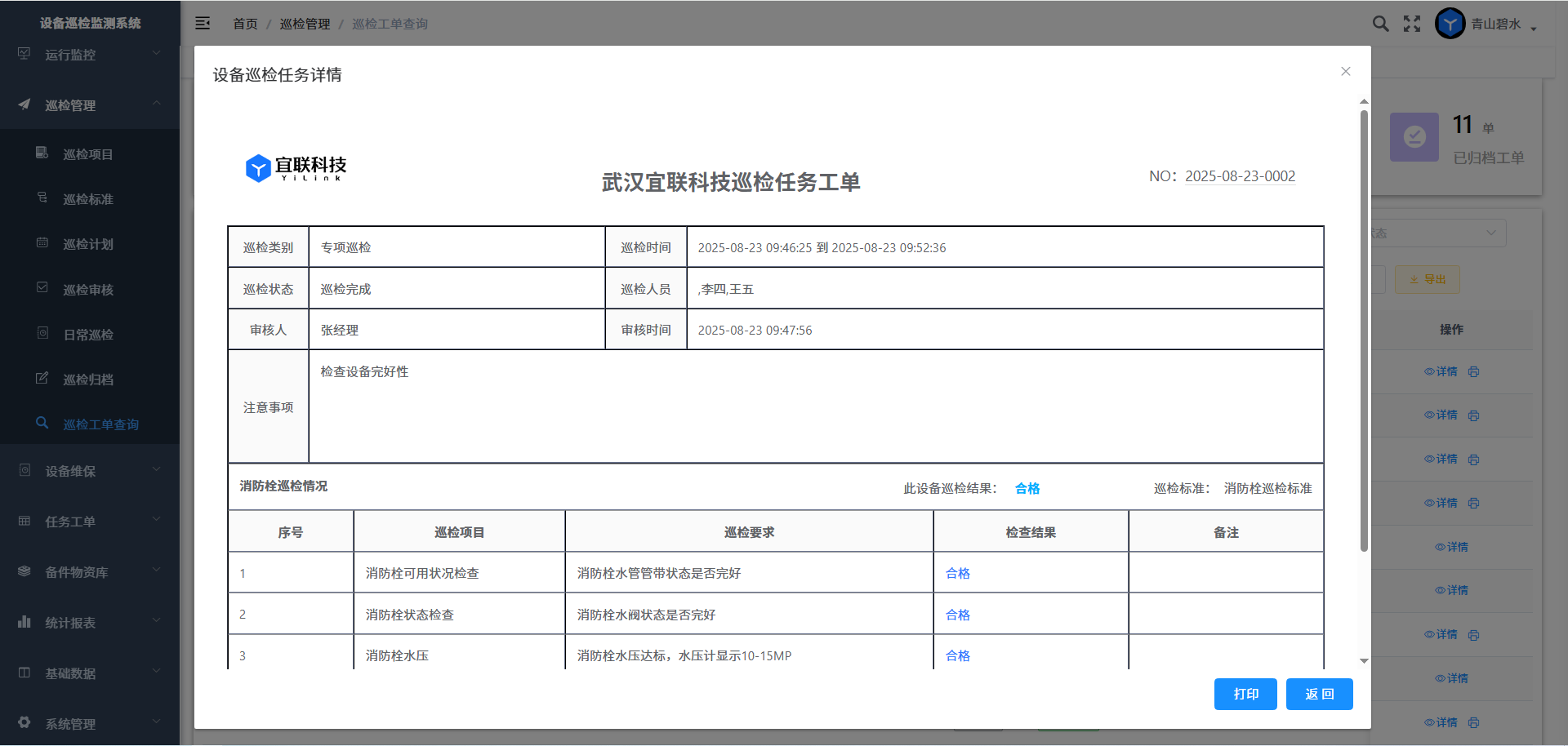
 :
:


